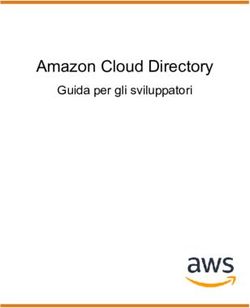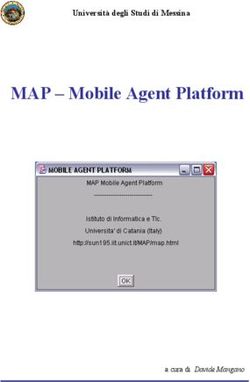Laboratorio di Sistemi Operativi - Alberto Finzi Corso di Laurea in Informatica
←
→
Trascrizione del contenuto della pagina
Se il tuo browser non visualizza correttamente la pagina, ti preghiamo di leggere il contenuto della pagina quaggiù
Introduzione Il Sistema Operativo (SO) è lo strato software che controlla le risorse Hardware e fornisce l’ambiente nel quale vengono eseguiti i programmi (kernel). In senso più largo si considera parte dell’SO anche altro software: utility, shell, applicazioni, librerie, etc. Tutti i SO forniscono servizi. Eseguire un nuovo programma, aprire un file, allocare la memoria sono esempi di servizi forniti da un sistema operativo. Descriveremo servizi forniti da varie versioni del sistema operativo Unix.
Il Sistema Operativo Unix
1965 Bell Laboratory (con MIT e General Eletrics) lavora ad un nuovo sistema operativo:
Multics. Principali caratteristiche: capacità multi-utente (multi-user), multi-processo (multi-
processor) e un file system multi-livello (gerarchico) (multi-level file system).
1969 AT&T abbandona Multics. Ken Thompson, Dennis Ritchie, Rudd Canaday e Doug
McIlroy, progettano e implementano la prima versione del file system Unix insieme ad alcune
utility. Il nome Unix è di Brian Kernighan: gioco di parole su Multics.
1 Gennaio 1970 Inizio di Unix.
Nel 1973 Unix riscritto in C (Dennis Ritchie)
Caratteristiche:
-Architettura semplice ed elegante,
-Ambiente di programmazione (Implementato in C),
-Indipendenza dall’Hardware.
In particolare, SO basato su kernel
-il nucleo del SO e l’unica porzione che deve essere adattata all’Hw;
-tutte le altre funzioni poggiano sul nucleo (indipendenti Hw).Il Sistema Operativo Unix
Architettura Sistema Unix
⚫ Il nucleo del sistema (kernel) gestisce le risorse essenziali: la
CPU, la memoria, le periferiche
⚫ Tutto il resto, anche l’interazione con l’utente, è ottenuto tramite
programmi eseguiti dal kernel, che accedono alle risorse
hardware tramite delle richieste a quest’ultimo.
Il kernel è il solo programma ad essere eseguito in modalità
privilegiata, con il completo accesso all’hardware, gli altri
programmi vengono eseguiti in modalità protetta.Architettura di Sistema Il kernel si occupa di: CPU: Una parte del kernel, lo scheduler , si occupa di stabilire, ad intervalli fissi e sulla base priorità, quale “processo” deve essere mandato in esecuzione Memoria: La memoria viene gestita dal kernel attraverso il meccanismo della memoria virtuale, che consente di assegnare a ciascun processo uno spazio di indirizzi “virtuale” che il kernel, con l’ausilio della unità di gestione della memoria, rimappa automaticamente sulla memoria disponibile. Periferiche: Le periferiche vengono viste attraverso un’interfaccia astratta che permette di trattarle come fossero file, secondo il concetto per cui “everything is a file” (le interfacce di rete fanno eccezione).
Architettura di Sistema Le interfacce con cui i programmi possono accedere all’hardware vanno sotto il nome di chiamate al sistema (system call ): un insieme di funzioni che un programma può chiamare, per le quali viene generata un’interruzione del processo passando il controllo dal programma al kernel. Queste chiamate al sistema vengono rimappata in funzioni definite dentro opportune librerie (Libreria Standard del C).
Sistema Multi-utente
⚫ Il kernel Unix/Linux nasce fin dall’inizio come sistema
multiutente.
⚫ Il concetto base è quello di utente (user) del sistema, sono
previsti meccanismi per identificare gli utenti, permessi e
protezioni per impedire che utenti diversi possano danneggiarsi
a vicenda o danneggiare il sistema.
⚫ in ogni Unix è presente un utente speciale privilegiato,
superuser, il cui username è di norma root, ed il cui uid è zero
che identifica l’amministratore del sistema.Unix Shell
⚫ La shell è un interprete di comandi
⚫ Si interpone tra l'utente ed il sistema operativo
⚫ In sistemi Unix qualsiasi operazione può essere eseguita
da una sequenza di comandi shell
Tra le Shell più utilizzate ci sono:
• Bourne shell, /bin/sh (Bell Labs)
• Bourne-again shell, /bin/bash (Linux)
• Cshell, /bin/csh (Berkeley)
• Korn shell, /bin/ksh (Bell Labs)
• TENEX C shell /bin/tcsh (BBN tech)
Il file /etc/shells contiene l’elenco delle shell installate dall’amministratore e
disponibili a tutti gli utenti. 9Ciclo Esecuzione Shell
Shell Interattiva
⚫ Comunicazione tra utente e shell avviene tramite comandi o script:
⚫ Nome comando bult-in oppure
⚫ Nome di un file eseguibile oppure
⚫ Nome di Script, cioè file ASCII presente nel sistema dotato del
premesso di esecuzione.Classi di Comandi
⚫ reperire informazioni su comandi, programmi, file....
⚫ gestire filesystem
⚫ operare su file e directory
⚫ elaborare testi
⚫ sviluppare software
⚫ operare in remoto
⚫ ....(comandi “di utilità” vari)
⚫ amministrare il sistema
− utenti e gruppi
− dispositivi
− software 13Formato dei comandi
comando [ argomento ...]
Gli argomenti possono essere:
⚫ opzioni o flag (-)
⚫ parametri
separati da almeno un separatore (di default il carattere spazio)
L'ordine delle opzioni e', in genere, irrilevante
L'ordine dei parametri e', in genere, rilevante
Attenzione: Unix e' CASE SENSITIVE
14Formato dei comandi
Comandi Equivalenti:
ls -l -F file1 file2 file3
ls -lF file1 file2 file3
ls -F -l file1 file2 file3
Comandi NON equivalenti:
cat file1 > file2 ls -l -F file1
cat file2 > file1 ls -f -L file1
Comandi ERRATI:
LS -F -L
CAT file1 > file2
15Esempi di Comandi
Comando Significato
ls visualizza la lista di file nella directory, come il comando dir
in DOS
cd directory cambia directory
passwd cambia password
file filename visualizza il tipo di file o il tipo di file con nome filename
cat textfile riversa il contenuto di textfile sullo screen
pwd visualizza la directory di lavoro corrente
exit or logout lascia la sessione
man command leggi pagine manuale su command
info command leggi pagine Info su command
…Gestione delle Directory
mkdir Crea una directory
rmdir Elimina una directory vuota
pwd Emette il percorso della directory corrente
ls Elenca il contenuto di una o più directory
du Calcola lo spazio utilizzato da una serie di directory e
subdirectory
17File System di UNIX
/
/usr /etc /home /mnt /tmp
/usr/bin /usr/lib /home/user1 /home/lso
/home/lso/lezione1 /home/lso/esamemkdir (make directory)
mkdir [options] directory
Crea una directory secondo le opzioni
Alcune opzioni:
-m mode Indica le protezioni per la directory da creare
-p Crea, se assente, l'intero percorso indicato
Esempi:
mkdir -m 600 tracce_esami
mkdir -p lso/11-12/lezione1/
19rmdir (remove directory)
rmdir [options] directory
Rimuove la directory indicata.
Le directory possono essere rimosse se
(a) sono vuote e
(b) possibile scrivere nella directory padre.
Opzioni: -p Rimuove l'intero percorso indicato
Esempi:
Crea la directory lezione1 nella directory corrente
rmdir lezione1
Rimuove, dalla directory corrente, il path indicato
rmdir -p lso/11-12/lezione1/
20pwd (print working directory)
pwd "printworking directory"
stampa il path della directory corrente
Esempio:
21cd (change directory)
cd [directory]
Cambia la directory corrente a quella indicata.
Se non viene passato nessun argomento, la directory corrente
diventa la home directory.
Esempio:
lso:~>cd
lso:~>pwd
/home/lso
lso:~>cd esempio/esempiocd
lso:~>pwd
/home/lso/esempio/esempiocd
22ls (list)
ls [options] [directory]
Elenca i file contenuti nella directory specificata.
Se la directory non e' indicata, viene elencato il contenuto della directory corrente.
Alcune opzioni:
-a Elenca anche i file nascosti
-l Formato esteso con informazioni su modo, proprietario, dimensione, etc dei file
-s fornisce la dimensione in blocchi dei file
-t lista i file nell’ordine di modifica (prima il file modificato per ultimo)
-1 elenca i file in una singola colonna
-F aggiunge / al nome delle directory e * al nome dei file eseguibili
-R si chiama ricorsivamente su ogni subdirectory
23ls – campi del formato esteso
Totale dimensione occupata (in blocchi)
Riferimenti al file Dimensione (byte) Nome
lso:~>ls -l
total 12
-rw-rw-r-- 1 lso lso 10 Mar 4 13:29 a
-rw-rw-r-- 1 lso lso 10 Mar 4 14:12 b
drwxrwxr-x 2 lso lso 4096 Mar 4 14:29 c
Proprietario Gruppo primario Data ultima modifica
Tipo
Permessi
(r)ead, (w)rite, e(x)ecute, (s)et uid bit
(d)irectory, (l)ink, (c)haracter special file, (b)lock special file, (-) ordinary file
24du (disk usage)
du [options] file ...
visualizza informazioni sull'utilizzo dello spazio (blocchi) da parte
del/i file in esame. Il file puo' essere ordinario o un directory.
Se il file e' una directory, viene visualizzato, ricorsivamente, lo spazio
utilizzato dalle sotto-directory
Alcune opzioni:
-s Visualizza lo spazio complessivamente occupato dal file in esame.
-k Visualizza lo spazio utilizzato espresso in Kb.
25Gestione dei File
cp Copia un file in un altro
ln Crea un collegamento
mv Rinomina/sposta un file
rm Cancella un file
chown Cambia proprietario e gruppo primario di un file
chmod Cambia i permessi di un file
touch Cambia il tempo di ultimo accesso ad un file
file Determina il tipo di file
find Ricerca file in base ad opportuni criteri, permettendo di
eseguirvi (opzionalmente) delle operazioni
tar archivia un file
gzip Comprime (Decomprime) un filef 26cp (copy)
cp [options] source... target
copia un file in un altro file oppure uno o più file in una directory
Se vengono specificati solo i nomi di due file, il primo viene copiato sul secondo
Se vengono specificati solo due nomi, e se il secondo nome indicato è una directory, source
viene copiato con lo stesso nome nella directory target. Se source è una directory, la
copia avviene solo con opzioni particolari.
Se vengono indicati più di due nomi, il file target deve essere una directory e vengono
generate le copie dei source in target. In mancanza di opzioni particolari, le directory
non vengono copiate.
Alcune opzioni
-r se source e target sono directory, copia ricorsivamente source, i suoi file e le sue
subdirectory in target
-i opera in modo interattivo, chiedendo una conferma se la copia comporta la cancellazione
di un target preesistente
27Esempi
⚫ Copia il file pippo nella directory corrente nel file
/tmp/pippo.back
cp pippo /tmp/pippo.back
⚫ Copia il file /tmp/pippo.back e la directory dir nella directory
nuovadir
cp -r /tmp/pippo.back dir nuovadir
⚫ Copia il file pippo nel file pippo2
cp pippo pippo2
28mv (move)
mv [options] source... destination
rinomina (sposta) file o directory.
Se vengono specificati solo i nomi di due elementi, source viene rinominato in destination,
oppure in destination/source, a seconda che destination indichi un file o una directory.
Qualora destination denoti un file preesistente, questo non sarà più accessibile come
tale, e non sarà più accessibile in alcun modo se destination era il suo unico nome.
Se vengono indicati più di due elementi, destination deve essere una directory, e
source_1...source_n vengono rinominati come
destination/source_1...destination/source_n.
Nel caso che source e destination appartengono a due diversi file system, il comando
effettua un vero e proprio spostamento dati tra i due file system. In tal caso vengono
spostati solo i file ordinari, quindi: né collegamenti, né directory.
Alcune opzioni:
-i il comando chiede conferma all'utente qualora destination è un file preesistente
29rm (remove) rm [options] file... elimina i file o le directory indicati come argomento. Alcune opzioni: -i chiede conferma prima di rimuovere ogni file -R rimuove ricorsivamente i file e le sottodirectory Esempi d' uso Elimina i file pippo nella directory corrente e /tmp/pippo.back rm pippo /tmp/pippo.back Elimina la directory nuovadir e tutto il suo contenuto rm -R nuovadiru Elimina tutti i file nella directory corrente rm * 30
touch
touch [options] file...
Cambia sia il tempo di ultimo accesso che di ultimo aggiornamento dei file. Per
default, il tempo viene aggiornato alla data/ora di sistema al momento
dell'invocazione del comando.
Se si specificano file che non esistono, questi vengono creati vuoti.
Alcune opzioni:
-a cambia solo il tempo di ultimo accesso
-c se file non esiste non viene creato
-m cambia solo il tempo di ultima modifica
31file
file [options] file...
analizza i file indicati come argomento e cerca di determinarne
il tipo
Esempi
lso:> file test.tar
test.tar: GNU tar archive
lso:> file *gif
logo1.gif: GIF image data, version 89a, 200 x 200
logo2.gif: GIF image data, version 89a, 241 x 243
34Comandi di utilità cat Concatena file wc Conta caratteri, parole e linee in un file cut Taglia delle colonne opportune da un file di testo paste Compone più file di testo sort Ordina le linee di un file diff Mostra le differenze di contenuto tra due file grep Cerca espressioni regolari all'interno di un file
cat (concatenate)
cat [options] [file...]
concatena i file indicati come argomento, visualizzandoli attraverso lo standard
output
Alcune opzioni:
-n fa precedere ogni linea di ouput dal numero progressivo che
identifica la posizione della linea nel file concatenato
-b come l'opzione precedente, ma omette la numerazione delle linee
bianche
-v mostra anche i caratteri non stampabili, ad eccezione dei caratteri
di tabulazione, nuova linea e ritorno a capowc (word count) wc [options] [file...] fornisce il numero dei codici di interruzione di riga (in pratica il numero delle righe), delle parole o dei caratteri contenuti in file. Senza opzioni fornisce, nell'ordine suddetto, ciascuna delle precedenti informazioni. Alcune opzioni: -c emette solo il numero complessivo di caratteri di file. -w emette solo il numero complessivo di parole in file. -l emette solo il numero di righe in file. Esempi di esecuzione gio$ wc which_manpage 132 239 2083 which_manpage gio$ wc -c which_manpage 2083 which_manpage gio$
cut
cut [options] [file...]
estrae delle colonne specifiche dalle linee di testo che compongono file.
Alcune opzioni:
-c char_list definisce gli intervalli da estrarre espressi in caratteri.
-f field_list definisce gli intervalli da estrarre espressi in campi.
I campi sono distinti in base a un certo carattere usato
come delimitatore. Quello predefinito è il carattere di
tabulazione.
-d delimiter definisce un delimitatore alternativo al carattere di
tabulazione.
Esempi d'uso
Estrae la prima e la quinta colonna del file /etc/passwd
cut -d: -f1,5 /etc/passwd
Estrae i primi dieci caratteri da ogni riga del file /etc/passwd
cut -c1-10 /etc/passwdpaste
paste [options] file...
concatena le righe corrispondenti dei file inseriti come argomento, inserendo
tra di esse un delimitatore. Il delimitatore di default è il carattere di tabulazione.
Alcune opzioni:
-d delimiter definisce un delimitatore alternativo al carattere di
tabulazione.
Esempi d'uso
Concatena ciascuna riga di pippo con la corrispondente di prova
paste pippo prova
Come prima, ma in luogo di è inserito “:” come delimitatore
paste -d: pippo provasort sort [options] [file...] permette di (ri)ordinare o fondere insieme il contenuto dei file passati come parametri, oppure di (ri)ordinare le linee passategli in input. L'ordinamento è la modalita predefinita, ed è effettuato tenendo conto delle opzioni inserite dall'utente. Il comando tratta ogni linea come un insieme ordinato di campi, separati da opportuni caratteri (di default i caratteri di separazione sono la tabulazione e lo spazio). In assenza di opzioni che definiscano diversi criteri di ordinamento, quest'ultimo avviene in base al primo campo ed è alfabetico. Alcune opzioni: -f ignora le differenze tra lettere minuscole e maiuscole -n considera numerica anzichè testuale la chiave di ordinamento -r ordina in senso decrescente anzichè crescente -o fileout invia l'output a fileout anzichè sull'output standard -t s usa s come separatore di campo -k s1,s2 usa i campi da s1 a s2-1 come chiavi di ordinamento
sort – Esempi d'uso Ordina le linee del file /etc/passwd in base al valore del terzo campo (UID) sort -t: -k3,4 /etc/passwd Come prima, solo che ora l'ordinamento è numerico anzichè alfabetico sort -t: -n -k3,4 /etc/passwd Come prima, ma seguendo l'ordinamento inverso (prima l'UID maggiore) sort -t: -n -k3,4 -r /etc/passwd Come prima, ma ora l'output è memorizzato in passwd_reordered sort -t: -n -k3,4 -r /etc/passwd -o passwd_reordered
diff (differences)
diff [options] file_1 file_2
può funzionare con diverse modalità, stabilite in base alle opzioni, per
determinare semplicemente i due file passati come parametri sono identici o
meno, oppure per indicare le differenze che ci sono tra i due, con maggiore o
minore dettaglio di informazioni al riguardo. Il risultato del confronto dei file
viene emesso attraverso lo standard output, e di default mostra la lista di
cambiamenti da apportare a file_1 per renderlo uguale a file_2.
Alcune opzioni:
-l produce l'output in formato esteso
-s segnala se i due file sono identici (per default non è emesso output in tal
caso)
-b ignora i “caratteri bianchi”, quali TAB e spazi, e considera stringhe di tali
caratteri come equivalenti
-i considera equivalenti le lettere maiuscole e minuscole
-r opera ricorsivamente su directory e subdirectoryPuoi anche leggere